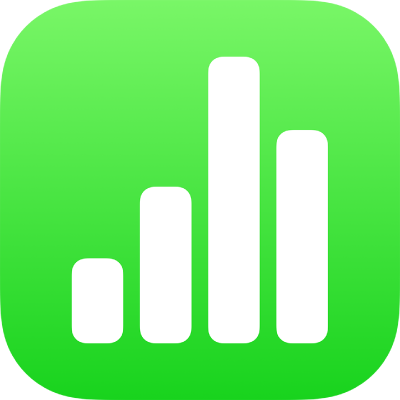
Raccourcis clavier dans Numbers sur iPhone
Si un clavier externe est connecté à votre iPhone ou iPad, vous pouvez utiliser des raccourcis clavier pour accomplir rapidement plusieurs tâches dans Numbers. Pour utiliser un raccourci clavier, appuyez simultanément sur toutes les touches qui le composent.
Vous pouvez appuyer sur la touche Commande ![]() du clavier externe et la maintenir enfoncée afin d’afficher une liste de raccourcis pour l’élément sélectionné sur la feuille, comme du texte ou un tableau.
du clavier externe et la maintenir enfoncée afin d’afficher une liste de raccourcis pour l’élément sélectionné sur la feuille, comme du texte ou un tableau.
Général
Opération | Raccourci |
|---|---|
Ouvrir le gestionnaire de feuilles de calcul | Commande + O |
Ajouter une nouvelle feuille | Maj + Commande + N |
Passer à la feuille précédente | Maj + Commande + accolade ouvrante ({) |
Passer à la feuille suivante | Maj + Commande + accolade fermante (}) |
Copier | Commande + C |
Coller | Commande + V |
Coller du texte tout en conservant le style de l’emplacement de destination | Option + Maj + Commande + V |
Annuler l’action | Commande + Z |
Rétablir | Maj + Commande + Z |
Effectuer un zoom avant | Maj + Commande + chevron droit (>) |
Zoom arrière | Maj + Commande + chevron gauche (>) |
Ajouter un commentaire | Maj + Commande + K |
Enregistrer un commentaire | Commande + Retour |
Atteindre une sélection dans une feuille de calcul | Commande + J |
Mettre en forme le texte
Opération | Raccourci |
|---|---|
Modifier une cellule | Option + Retour |
Augmenter la taille du texte | Commande + signe plus (+) |
Réduire la taille du texte | Commande + signe moins (-) |
Mettre en gras le texte sélectionné | Commande + B |
Mettre en italique le texte sélectionné | Commande + I |
Souligner le texte sélectionné | Commande + U |
Mettre le texte en exposant | Contrôle + Commande + signe plus (+) |
Mettre le texte en indice | Contrôle + Commande + signe moins (-) |
Transformer le texte en un lien | Commande + K |
Diminuer le retrait d’un bloc de texte ou d’un élément d’une liste | Commande + crochet gauche ([) |
Augmenter le retrait d’un bloc de texte ou d’un élément de liste | Commande + crochet droit (]) |
Copier le style du paragraphe ou de l’objet | Option + Commande + C |
Coller le style du paragraphe ou de l’objet | Option + Commande + V |
Insérer un saut de paragraphe lors de la modification de texte dans une cellule | Option + Retour |
Insérer une tabulation dans un texte ou une formule | Option + Tab |
Déplacer, grouper et superposer des objets
Opération | Raccourci |
|---|---|
Grouper les objets sélectionnés | Option + Commande + G |
Dissocier les objets sélectionnés | Option + Maj + Commande + G |
Verrouiller l’objet sélectionné | Commande + L |
Déverrouiller l’objet sélectionné | Option + Commande + L |
Dupliquer l’objet sélectionné | Commande + D ou Option + faire glisser Appuyer sur Option et sur une touche fléchée, puis faire glisser |
Déplacer l’objet sélectionné d’un point | Appuyer sur une touche fléchée |
Déplacer l’objet sélectionné de dix points | Maintenir la touche Maj enfoncée et appuyer sur une touche fléchée |
Déplacer l’objet sélectionné à l’arrière-plan | Maj + Commande + B |
Amener l’objet sélectionné au premier plan | Maj + Commande + F |
Amener l’objet sélectionné en arrière | Option + Maj + Commande + B |
Amener l’objet sélectionné en avant | Option + Maj + Commande + F |
Travailler avec des graphiques et des tableaux
Opération | Raccourci |
|---|---|
Insérer un saut de paragraphe lors de la modification de texte dans une cellule | Retour |
Insérer une tabulation dans un texte ou une formule | Option + Tab |
Spécifier des attributs absolus ou relatifs dans les références de cellule sélectionnées | Appuyer sur Commande + K ou Maj + Commande + K pour avancer ou reculer dans les options |
Ouvrir l’éditeur de graphiques | Maj + Commande + D |
Insérer une équation | Option + Commande + E |
Insérer l’heure actuelle | Contrôle + Maj + Commande + T |
Insérer la date actuelle | Contrôle + Maj + Commande + D |
Activer ou désactiver Filtres | Option + Commande + F |
Appliquer les règles de tri | Maj + Commande + R |
Ajouter ou supprimer la bordure supérieure du tableau | Contrôle + Option + Commande + flèche vers le haut |
Ajouter ou supprimer la bordure inférieure du tableau | Contrôle + Option + Commande + flèche vers le bas |
Ajouter ou supprimer la bordure droite du tableau | Contrôle + Option + Commande + flèche vers la droite |
Ajouter ou supprimer la bordure gauche du tableau | Contrôle + Option + Commande + flèche vers la gauche |
Dans un tableau, ajouter des rangées au-dessus des cellules sélectionnées | Option + flèche vers le haut |
Dans un tableau, ajouter des rangées en dessous des cellules sélectionnées | Option + flèche vers le bas |
Dans un tableau, ajouter des colonnes à droite des cellules sélectionnées | Option + flèche vers la droite |
Dans un tableau, ajouter des colonnes à gauche des cellules sélectionnées | Option + flèche vers la gauche |
Dans un tableau, sélectionner la première cellule remplie dans la rangée actuelle | Option + Commande + flèche vers la gauche |
Dans un tableau, sélectionner la dernière cellule remplie dans la rangée actuelle | Option + Commande + flèche vers la droite |
Dans un tableau, sélectionner la première cellule remplie dans la colonne actuelle | Option + Commande + flèche vers le haut |
Dans un tableau, sélectionner la dernière cellule remplie dans la colonne actuelle | Option + Commande + flèche vers le bas |
Supprimer les rangées sélectionnées | Option + Commande + Supprimer |
Supprimer les colonnes sélectionnées | Contrôle + Commande + Supprimer |
Sélectionner le nom du tableau | Maj + Tab |
Réduire le ou les groupes de catégories sélectionnés | Commande + 8 |
Développer le ou les groupes de catégories sélectionnés | Commande + 9 |
Dans un tableau, coller le résultat d’une formule | Maj + Commande + V |
Sélectionner la première cellule dans un tableau sélectionné | Option + Retour |
Dans un tableau, étendre la sélection actuelle pour inclure la première cellule remplie dans la rangée actuelle | Option + Maj + Commande + flèche vers la gauche |
Dans un tableau, étendre la sélection actuelle pour inclure la dernière cellule remplie dans la rangée actuelle | Option + Maj + Commande + flèche vers la droite |
Dans un tableau, étendre la sélection actuelle pour inclure la première cellule remplie dans la colonne actuelle | Option + Maj + Commande + flèche vers le haut |
Dans un tableau, étendre la sélection actuelle pour inclure la dernière cellule remplie dans la colonne actuelle | Option + Maj + Commande + flèche vers le bas |
Dans un tableau, fusionner les cellules sélectionnées | Contrôle + Commande + M |
Dans un tableau, annuler la fusion des cellules sélectionnées | Contrôle + Maj + Commande + M |
Activer le mode de remplissage automatique | Commande + barre oblique inverse (\) |
Remplir automatiquement à partir de la colonne précédente | Contrôle + Commande + barre oblique inverse (\) |
Remplir automatiquement à partir de la rangée supérieure | Option + Commande + barre oblique inverse (\) |
Aller à l’enregistrement de formulaire suivant | Commande + ] |
Aller à l’enregistrement de formulaire précédent | Commande + [ |
Naviguez en mode lecture
Opération | Raccourci |
|---|---|
Aller légèrement vers le haut ou le bas dans la feuille actuelle | Touche fléchée vers le haut ou le bas |
Accéder au bas de la feuille actuelle | Espace |
Passer à la feuille suivante ou précédente | Contrôle + Commande + ] ou Contrôle + Commande + [ |
Aller au début ou à la fin de la feuille de calcul | Commande + vers le haut ou Commande + vers le bas |
Aller à la gauche ou la droite de la feuille | Commande + vers la gauche ou Commande + vers la droite |